¿El metraje exportado se ve un poco descolorido? A continuación, le mostramos cómo solucionar el extraño problema de exportación de Premiere.
No recuerdo exactamente cuando me di cuenta de que estaba teniendo este problema, pero fue alrededor de 2018 cuando comencé a notar que mis exportaciones se veían un poco lavado. Al igual que en, hubo una caída bastante significativa (al menos para el ojo de un editor) en la saturación y, hasta cierto punto, en el contraste.
A continuación, se muestra un ejemplo de una toma que capturé el invierno pasado. Esto ya está calificado.
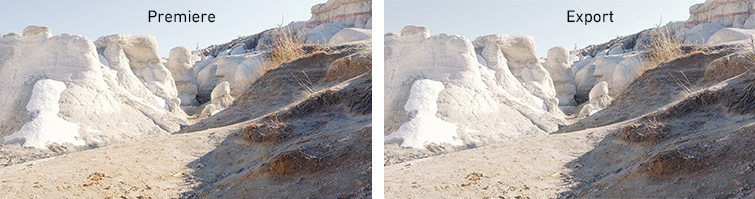
En aquel entonces, el verdadero problema era que En realidad, no podría decir si esto era un problema real.. Como, tal vez mis ojos simplemente estaban desgastados por mirar las mismas imágenes y colores durante horas. Quizás estaba experimentando la versión visual de lo que sea que se llame cuando una palabra se repite tanto que pierde todo significado. (Nougat. Nougat. Nowgut. Espera, ¿qué?)
Resulta que no se trataba simplemente de fatiga ocular. De hecho fue una cosa. Incluso era común. Me alegró saber que no estaba solo al enfrentar este problema, porque eso significaba que probablemente ya existía una solución.
Ahora, veamos por qué sucede esto y cómo solucionarlo.
¿Por qué está pasando esto?
Al hacer aproximadamente minutos de la investigación, encontré que Adobe realmente ha abordado este problema De frente. Todo se reduce a la ventana de visualización de Premiere. A continuación, se muestra un resumen de lo que dijeron:
Cuando se muestra un video en Premiere, la aplicación asume que su monitor está configurado en el espacio de color Rec709 y que su metraje se grabó en referencia a gamma 2.4, que muestra negros más oscuros y blancos más intensos. Mientras tanto, aplicaciones como QuickTime y navegadores como Chrome muestran video en gamma 1.96. Esto da como resultado negros más claros y blancos más suaves.
Adobe profundiza en el tema en su blog:
Este cambio de gamma depende completamente de la aplicación en la que reproduzca su video, como la mayoría de los usuarios lo han descubierto por su cuenta. FCP 10, QuickTime y ciertos navegadores web reproducen videos de la misma manera. Entonces, las personas asumen que están mostrando el video «correctamente» cuando, en realidad, es solo que están mostrando el video con estándares similares. ¡Tus archivos de video están bien! Los códigos de color reales dentro de los píxeles de su video no cambian entre aplicaciones. La falta de comunicación ocurre entre las aplicaciones y el monitor en el que se muestran.
– Adobe
Entonces, hay todo eso. Ahora, profundicemos en la solución.
La solución: la LUT
Este video tutorial de Matt «WhoisMatt”Johnson es una solución integral para el problema, independientemente de su sistema operativo. Si hace clic en el video en YouTube, encontrará una LUT descargable que puede aplicar durante su exportación. Si lo hace, corregirá automáticamente su metraje lo suficiente como para producir la imagen que vio en su línea de tiempo.
Vale la pena señalar: la LUT proviene directamente de Adobe. Entonces tú sabes-legítimo. (Además, ¿quieres algunos LUT gratuitos? ¡Aquí tienes!)
La ruta alternativa: jugar
Antes de encontrar la solución LUT única de Adobe, simplemente hacía una capa de ajuste sobre la longitud de mi línea de tiempo y aumentaba ligeramente el contraste y la saturación. Funcionó en un apuro, y funcionará para usted si su exportación no se «ve» como usted desea.
Por lo tanto, si siente que la LUT proporcionada por Adobe no está funcionando, no dude en confiar en el enfoque probado y verdadero de prueba y error de simplemente desviar y alterar su configuración. Llegarás ahi.
¿Quiere más consejos, trucos y tutoriales de Premiere Pro? Te tenemos:

